OpenAI によって開発された革新的な 人工知能 (AI) チャットボットである ChatGPT を使用することに興奮していますか? ChatGPT アカウントにサインアップすると、この驚くべき言語モデルの力を活用し、その無限の可能性を探ることができます。
ただし、登録プロセスに関してサポートが必要な場合でも、ご心配なく。この記事では、ユーザーが直面するいくつかの一般的な問題を調査し、「サインアップは現在利用できません」または ChatGPT ログイン ページの使用やアクセスを妨げる別の問題が表示された場合に、すぐに使い始めるためのいくつかの修正を提供します。 p>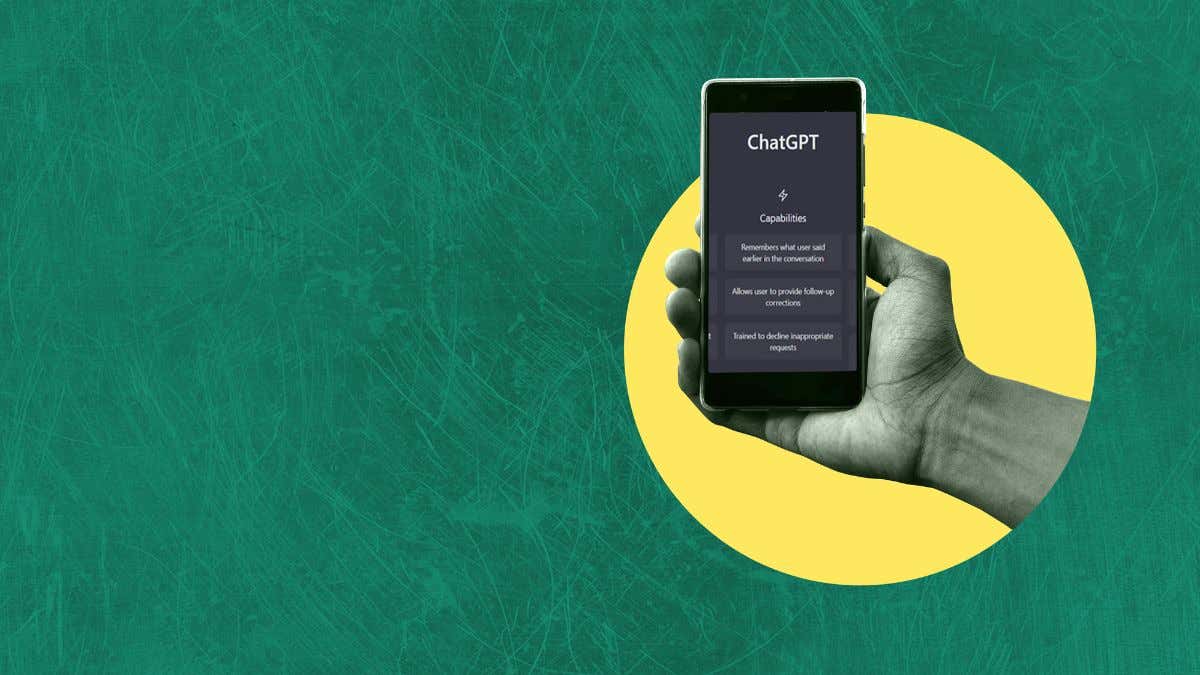
1.インターネット接続を確認してください
技術的な問題のトラブルシューティングを行う前に、インターネット接続が安定していることを確認することが重要です。接続が弱いか断続的であると、サインアップ プロセス中にエラーが発生する可能性があります。
まず、物理的な設定を調べることから始めます。モデムとルーターを接続するすべてのケーブルがしっかりと差し込まれていることを確認してください。接続が緩んでいたり、接続に欠陥があると、断続的なドロップアウトや信号の弱さが発生し、インターネットに確実にアクセスできなくなる可能性があります。また、Wi-Fi ルーターの電源が適切にオンになっていて機能していることを確認してください。すべてが正常な場合のインジケーター ライトの様子については、マニュアルを参照してください。

Wi-Fi 経由でインターネットに接続している場合は、信号強度とルーターまでの距離を評価します。ルーターから離れるほど信号が弱くなり、接続の問題が発生する可能性があります。同様に、古い建物の壁にある一部の物体や金属パイプが無線信号を発信する可能性があります。ルーターの近くに移動してみるか、Wi-Fi ネットワーク エクステンダーの使用を検討して、家や職場全体の信号を強化してください。
次に、モデムとルーターを簡単に再起動します。電源を切り、数秒待ってから再び電源を入れます。ネットワーク機器を再起動すると、一時的な問題が解決され、デバイスとインターネット サービス プロバイダ間の接続が更新されることがあります。
それでも接続全体に問題があると思われる場合は、インターネット接続の問題のトラブルシューティング のガイドを確認してください。
2. ChatGPT サインアップを修正するにはブラウザ キャッシュをクリアしてください
ブラウザのキャッシュをクリアすると、多くの Web ベースの問題を迅速かつ簡単に解決できます。ここでは Google Chrome に焦点を当てますが、一般的な概念はほとんどのブラウザに当てはまります。.
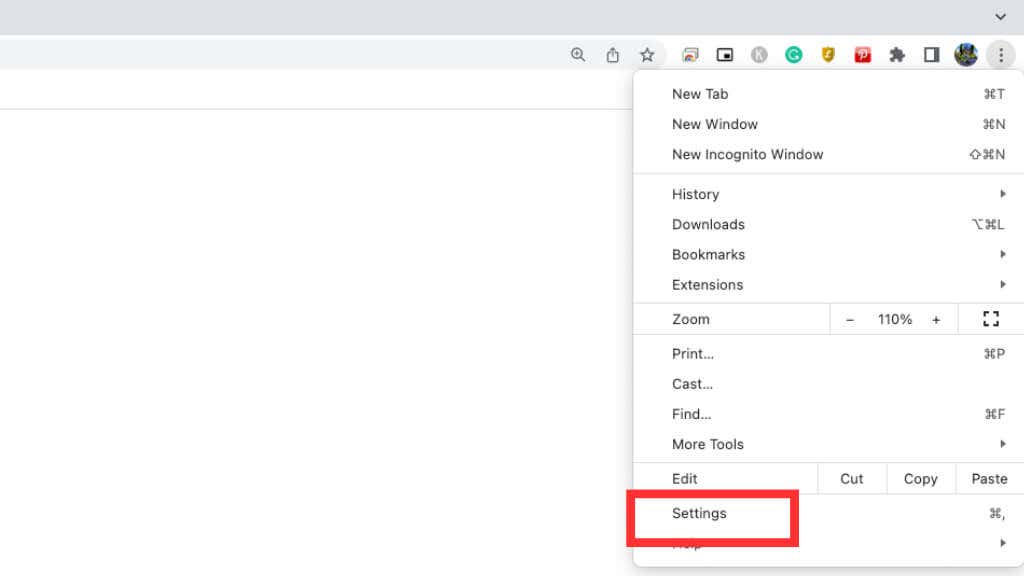


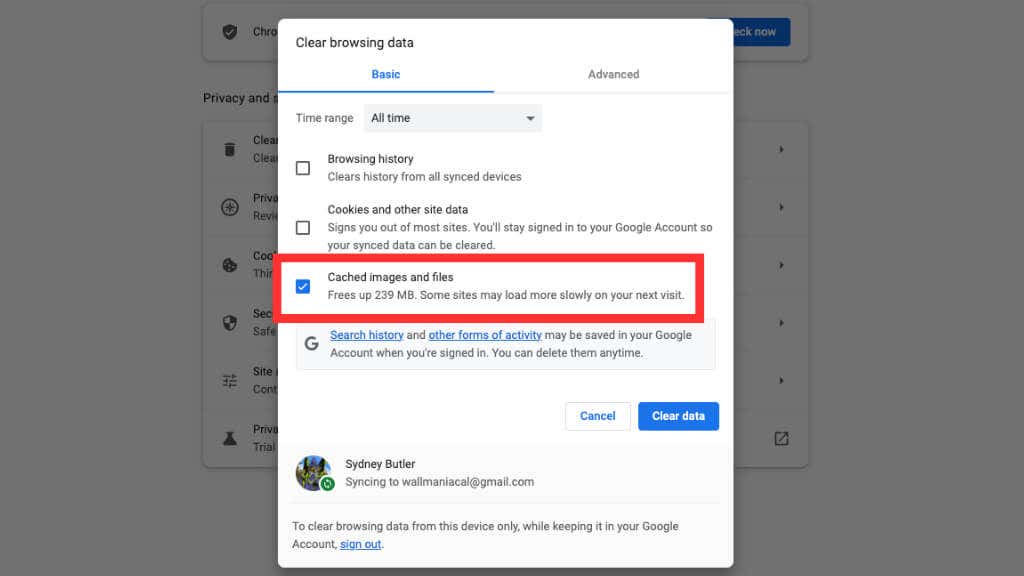
これらの手順はブラウザによって若干異なる場合がありますが、一般的な概念は同じであることに注意してください。
3.別のブラウザを試してください
ブラウザのキャッシュをクリアできない場合は、別のブラウザをまったく試してみる価値があります。ブラウザーには、サインアップ プロセスを妨げる可能性のある固有の癖がある場合があります。 Mozilla Firefox や Microsoft Edge などの一般的な代替手段は、検討すべき優れた選択肢です。
4.シークレット モードを使用する
ログインの問題のトラブルシューティングを行う場合、シークレット モードを使用すると、問題の原因がブラウザの 拡張子 にあるのか、設定にあるのかを特定するのに役立ちます。さまざまなブラウザでシークレット ウィンドウを開く方法は次のとおりです。

シークレット モードになったら、再度 ChatGPT へのサインアップを試みます。シークレット モードで動作する場合は、ブラウザ拡張機能を無効にするか、通常のブラウジング モード設定を調整することで問題が解決する可能性があります。.
シークレット モードでは現在地が隠されないため、サインアップを妨げる地理的制限を回避するためにシークレット モードを使用することはできないことに注意してください。
5.ピーク時間を考慮する
ピーク時に、ChatGPT サーバーのトラフィックが増加し、サーバー エラーが発生したり、サインアップ プロセスが一時的に利用できなくなる場合があります。このようなエラーが発生した場合は、サーバーの負荷が下がったと思われる後でもう一度試してください。
ピーク時間は通常、多くのユーザーが ChatGPT に積極的に関与する時間帯に対応します。これらのピークは、特定の時間帯や曜日に発生することもあれば、サービスへの関心の高まりを引き起こすイベントや発表に応じて発生することもあります。このように使用量が急増すると、サーバーに負担がかかり、ChatGPT にサインアップしようとすると遅延、タイムアウト、またはサーバー エラーが発生する可能性があります。

サインアップできず、応答しないページやエラー メッセージが表示され続けて追い出される場合は、あまりにも多くの人が同時に ChatGPT にアクセスしようとしているということになります。いつでも公式 OpenAIステータスページ にアクセスすると、ChatGPT サービスが停止しているかどうかが表示されます。
タイムゾーンも覚えておいてください。アクセスしようとしているサーバーが別のタイムゾーンにある可能性があり、ピーク時間が通常とは異なる時間にずれている可能性があります。
6.サポートにお問い合わせください
これまでのオプションをすべて試してもサインアップできない場合は、OpenAIのサポートチーム までご連絡ください。技術的な問題に直面しているユーザーを支援する専用のサポート システムがあります。詳細なガイダンスについては、OpenAI Web サイトにアクセスするか、サポート チームに直接お問い合わせください。
途中で発生したエラー メッセージや問題を忘れずに文書化してください。スクリーンショットを撮ると、サポートに連絡したり、オンラインで支援を求めたりするときに特に役立ちます。具体的な詳細を提供すると、他の人がより効果的にあなたを支援できるようになります。
7.別のデバイスから試してみる
Windows PC や iPhone などの特定のデバイスを使用して ChatGPT にサインアップしようとしている場合は、別のデバイスに切り替えてみてください。場合によっては、デバイス固有の構成が原因で互換性の問題が発生することがあります。別のデバイスまたはオペレーティング システムからサインアップすると、これらの障害を回避できる可能性があります。

この記事の執筆時点では、公式の ChatGPT iPhone アプリがあり (Android は今後も提供予定)、これを使ってサインアップすることもできます。 「メールでサインアップ」オプションを選択して、OpenAI アカウントを作成するだけです。これは、Web サイト自体にバックエンドのサインアップ プロセスとは関係のない問題がある場合の回避策となる可能性があります。.
8. VPN を検討してください
地域の制限やネットワーク構成により、サインアップ プロセスが妨げられる場合があります。仮想プライベート ネットワーク (VPN) は、インターネット トラフィックを別の場所にルーティングすることで、これらの制限を回避するのに役立ちます。信頼できる VPN サービスを選択し、別のサーバーの場所に接続して、ChatGPT へのサインアップを試みます。
サインアップには認証に使用される有効な電話番号が必要です。また、ChatGPT Plus が必要な場合は、有効な支払い方法も必要になることに注意してください。これらのいずれかが、VPN を設定した地域とは異なる地域からのものである場合、機能しない可能性があります。

この記事の執筆時点で、ChatGPT は次の国で禁止されています: アフガニスタン、ベラルーシ、ブルンジ、中央アフリカ共和国、中国、キューバ、コンゴ民主共和国、エジプト、エリトリア、エチオピア、香港、イラン、イタリア、リビア、ミャンマー、北朝鮮、ロシア、ソマリア、南スーダン、スーダン、シリア、ベネズエラ、イエメン。
さらに多くの国が追随する可能性があり、現在 AI ツールを禁止している一部の国では、禁止を解除するために法律や政策決定を変更する可能性があります。 ChatGPT が法的に禁止されている国で ChatGPT にアクセスすると、重大な問題が発生する可能性があることに注意してください。
9. ChatGPT の代替手段を探索する
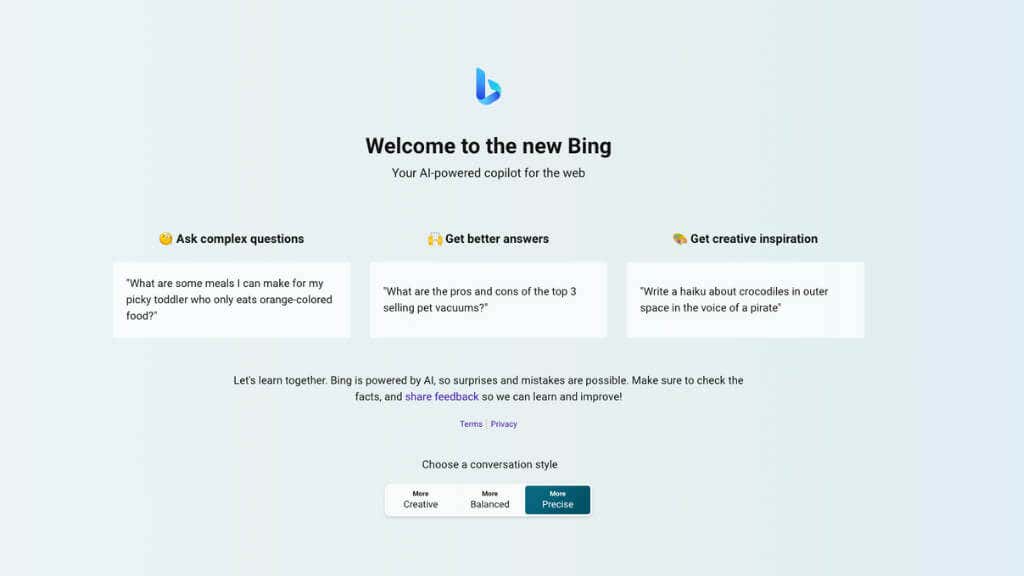
他のすべてが失敗しても ChatGPT にアクセスできる場合は、代替の AI チャットボット プラットフォームを検討することを検討してください。 ChatGPT は優れた言語モデルですが、吟遊詩人 、GPT-4 、Bing AI、Amazon や Apple などの企業が提供する AI 搭載ツールなど、他のオプションも利用できます。これらの代替案は同様の機能を提供し、目標の達成に役立つ可能性があります。.